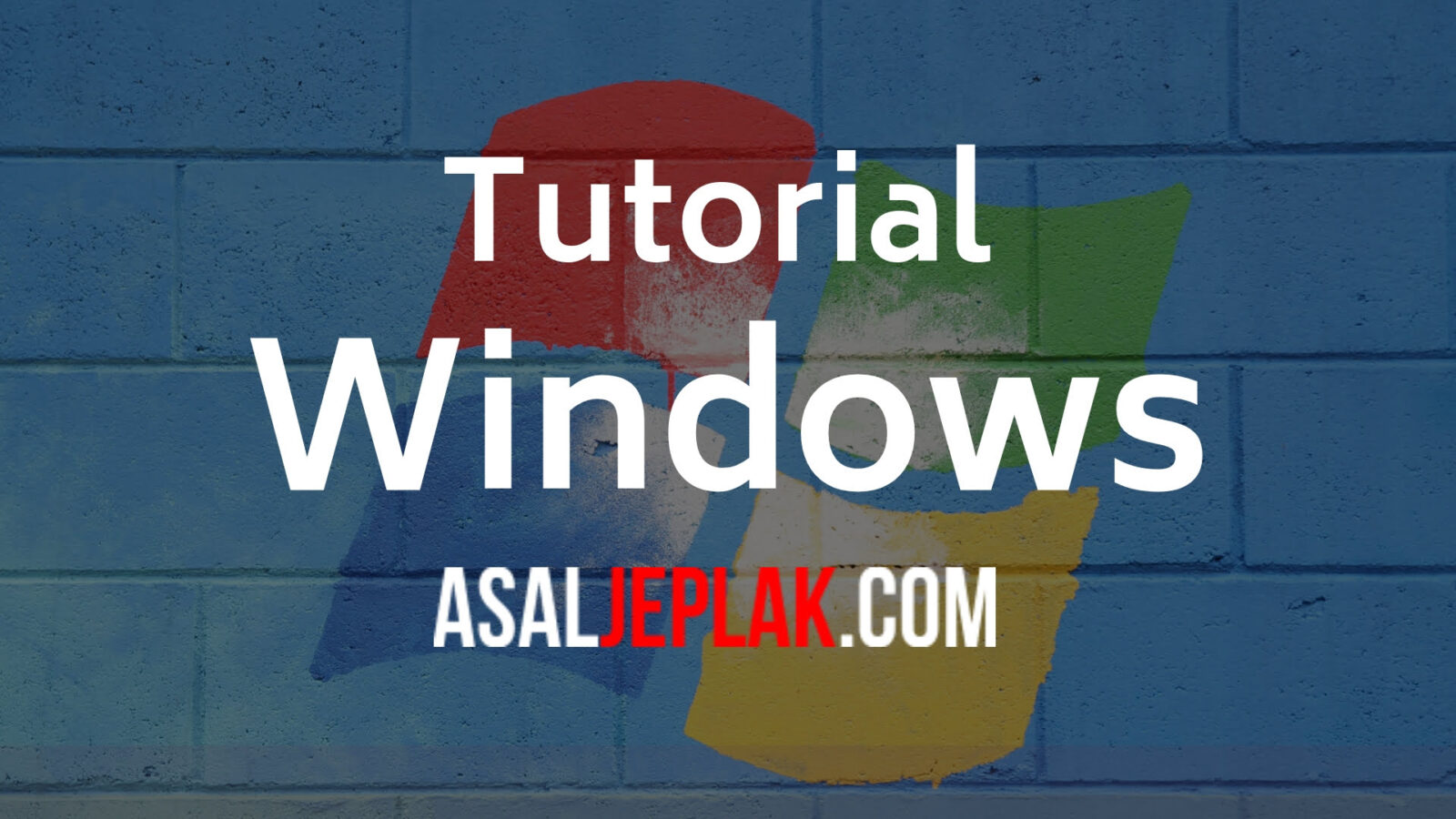Jaringan Komputer adalah sebuah cara untuk menghubungkan dua buah komputer atau lebih. Dengan komputer-komputer tersebut saling terhubung dalam sebuah jaringan komputer, maka antar komputer tersebut dapat saling bertukar data seperti sharing file, printer, dan lain-lain dengan menggunakan protocol yang sama, dalam hal ini TCP atau IP.
Adapun jaringan komputer ini telah banyak diaplikasikan untuk berbagai kebutuhan, misalnya untuk warnet, multiplayer game online, perkantoran, sekolah dan lain sebagainya.

Daftar Isi
Cara Membuat Jaringan Komputer pada Windows
Bila jumlah komputer yang akan dikoneksikan hanya dua buah, maka kamu hanya cukup menyediakan satu buah kabel UTP dengan panjang yang disesuaikan dengan jarak antar komputernya. Kedua kedua ujung kabelnya cukup dipasangi konektor RJ-45(standard konektor untuk kabel LAN UTP) dengan konfigurasi Cross/ silang, kemudian colokan kabel ini ke masing-masing Ethernet Card di tiap komputer.
Namun, bila jumlah komputer yang akan dikoneksikan lebih dari 2 buah, maka kamu harus menambahkan suatu alat yang bernama Switch atau Hub. Pada saat ini, harga sebuah switch untuk standard rumahan (atau bisa juga untuk sebuah kantor kecil) sudah sangat terjangkau.
Masing–masing komputer ini nantinya dihubungkan ke switch dengan menggunakan kabel UTP dengan konektor RJ-45 di kedua ujungnya dengan konfigurasi Straight/lurus.
Alat dan Langkah yang Diperlukan Untuk Membuat Jaringan Komputer
Alat yang diperukan untuk membangun sebuah jaringan komputer yang terdiri lebih dari dua komputer adalah sebagai berikut:
– Router, berfungsi untuk menghubungkan jaringan komputer yang satu dengan jaringan lain. Router bisa juga menghubungkan jaringan internet dengan jaringan komputer kamu.
– Switch, berfungsi untuk menghubungkan masing-masing komputer dalam sebuah jaringan komputer.
– Ethernet Card, sebuah adapter untuk mencolokkan kabel ethernet sehingga satu komputer bisa tersambung menuju jaringan.
– Ethernet Cable atau kabel UTP, yaitu kabel yang digunakan untuk menghubungkan masing-masing komputer ke router atau bisa juga komputer satu dengan komputer lain.
– Modem, jika kamu ingin menghubungkan jaringan kamu ke internet, maka kamu juga harus membeli sebuah modem.
– Peralatan lainnya seperti crimping tool, LAN tester, gunting, dan multimeter.
Sebelum menyiapkan peralatan di atas, ada baiknya kamu melakukan perencanaan terlebih dahulu. Perencanaannya meliputi berapa jumlah komputer dan panjang kabel UTP yang diperlukan untuk menyambungkan masing-masing komputer ke switch/ router.
Langkah-langkah Membuat Jaringan Komputer pada Windows
Langkah-langkah pembuatan jaringan komputer dengan dua komputer atau lebih di Windows, adalah sebagai berikut:
- Hubungkan router dengan switch dan modem. Pastikan modem kamu sudah aktif terisi paket internet.
- Masukkan kabel UTP dari masing-masing komputer (Ethernet Card) ke switch.
- Setelah itu, setting alamat IP dari masing-masing komputer. Setelah koneksi internet dapat dibagikan melalui modem, maka masing-masing komputer harus mendapatkan IP address.
- Caranya, buka Control Panel, lalu klik Network and Internet, pilih opsi Network and Sharing Center, lalu klik Change Adapter Center.
- Klik kanan pada Koneksi LAN, lalu pilih Properties. Klik Internet Protocol Version 4 (TCP/IPv4) atau Internet Protocol Version 6 (TCP/IPv6), kemudian pilih properties.
- Kemudian klik Obtain an IP address automatically atau Obtain an IPv6 address automatically.
Baca Juga:
- Cara mengatasi game keluar sendiri pada Windows 10
- Cara mengurangi penggunaan memory pada Chrome
- Cara mengatasi game has stopped working pada Windows 10
- Penyebab terjadinya BSOD pada Windows 10